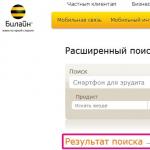Jak zmienić kolor czcionki w telefonie. Kilka metod zmiany domyślnej czcionki Androida. Gdzie szukać czcionek
Urządzenia z Androidem domyślnie używają wszędzie tej samej czcionki, czasami zmieniając się tylko w niektórych aplikacjach. Co więcej, za pomocą kilku narzędzi podobny efekt można osiągnąć w odniesieniu do dowolnej sekcji platformy, łącznie z partycjami systemowymi. W ramach artykułu postaramy się omówić wszystkie metody dostępne na Androidzie.
W dalszej części zwrócimy uwagę zarówno na standardowe funkcje urządzenia na tej platformie, jak i na niezależne narzędzia. Niezależnie jednak od opcji zmieniać można jedynie czcionki systemowe, podczas gdy w większości aplikacji pozostaną one niezmienione. Ponadto oprogramowanie innych firm jest często niekompatybilne z niektórymi modelami smartfonów i tabletów.
Metoda 1: Ustawienia systemowe
Najłatwiej zmienić czcionkę na Androidzie, korzystając ze standardowych ustawień, wybierając jedną z gotowych opcji. Istotną zaletą tej metody jest nie tylko jej prostota, ale także możliwość, oprócz stylu, dostosowania także wielkości tekstu.

Jedyną i główną wadą jest brak takich narzędzi na większości urządzeń z Androidem. Często są dostarczane tylko przez niektórych producentów (na przykład Samsung) i są dostępne po zastosowaniu standardowej powłoki.
Metoda 2: Opcje programu uruchamiającego
Ta metoda jest najbliższa ustawieniom systemowym i polega na użyciu wbudowanych narzędzi dowolnej zainstalowanej powłoki. Procedurę zmiany opiszemy na przykładzie tylko jednego launchera "Iść", podczas gdy w innych procedura różni się nieznacznie.
- Na ekranie głównym naciśnij środkowy przycisk na dolnym pasku, aby uzyskać dostęp do pełnej listy aplikacji. Tutaj musisz użyć ikony „Ustawienia programu uruchamiającego”.

Alternatywnie możesz wyświetlić menu, naciskając długo w dowolnym miejscu ekranu startowego i dotykając ikony "Wyrzutnia" w lewym dolnym rogu.
- Na wyświetlonej liście znajdź i dotknij elementu "Czcionka".
- Strona, która się otworzy, udostępnia kilka opcji konfiguracji. Tutaj potrzebujemy ostatniego punktu „Wybierz czcionkę”.
- Następnie pojawi się nowe okno z kilkoma opcjami. Wybierz jedną, aby natychmiast zastosować zmiany.

Po naciśnięciu przycisku „Wyszukiwanie czcionek” aplikacja rozpocznie analizę pamięci urządzenia pod kątem obecności kompatybilnych plików.

Po wykryciu można je również wykorzystać jako czcionkę systemową. Wszelkie zmiany dotyczą jednak wyłącznie elementów launchera, pozostawiając standardowe sekcje nietknięte.



Wadą tej metody jest brak ustawień w niektórych typach programów uruchamiających, na przykład w Nova Launcherze nie można zmienić czcionki. Jednocześnie jest dostępny w i innych.
Metoda 3: iFont
Aplikacja iFont to najlepsze narzędzie do zmiany czcionki na Androidzie, ponieważ zmienia prawie każdy element interfejsu, w zamian wymagając jedynie uprawnień ROOT. Możesz obejść ten wymóg tylko wtedy, gdy używasz urządzenia, które domyślnie umożliwia zmianę stylów tekstu.
- Otwórz aplikację pobraną z oficjalnej strony i od razu przejdź do zakładki "Mój". Tutaj musisz użyć punktu „Ustawienia”.

Kliknij linię „Zmień tryb czcionki” i w oknie, które się otworzy, wybierz odpowiednią opcję, np. „Tryb systemowy”. Należy to zrobić, aby uniknąć późniejszych problemów z instalacją.
- Teraz wróć do strony "Zalecana" i przeglądaj ogromną listę dostępnych czcionek, korzystając w razie potrzeby z filtrów językowych. Należy pamiętać, że do prawidłowego wyświetlania na smartfonie z interfejsem w języku rosyjskim styl musi mieć znacznik „RU”.
Uwaga: Czcionki pisane odręcznie mogą powodować problemy ze względu na słabą czytelność.

Po dokonaniu wyboru możesz zobaczyć wygląd tekstu w różnych rozmiarach. Służą do tego dwie zakładki. "Zapowiedź" I "Pogląd".
- Po naciśnięciu przycisku "Pobierać", rozpocznie się pobieranie plików z Internetu na urządzenie.
- Poczekaj na zakończenie pobierania i kliknij przycisk "Zainstalować".
- Teraz musisz potwierdzić instalację nowej czcionki i poczekać na zakończenie instalacji. Uruchom ponownie urządzenie i procedura zostanie zakończona.

Jako przykład przyjrzyj się, jak wyglądają różne elementy interfejsu po ponownym uruchomieniu smartfona. Pamiętaj, że tylko te szczegóły, które mają własne parametry czcionki niezależne od Androida, pozostają niezmienione.





Ze wszystkiego, co omówiono w artykule, optymalna w użyciu jest aplikacja iFont. Za jego pomocą w łatwy sposób nie tylko zmienisz styl napisów na Androidzie 4.4 i nowszych, ale także dostosujesz ich rozmiary.
Metoda 4: Ręczna wymiana
W przeciwieństwie do wszystkich wcześniej opisanych metod, ta metoda jest najbardziej skomplikowana i najmniej bezpieczna, ponieważ sprowadza się do ręcznej wymiany plików systemowych. W tym przypadku jedynym wymaganiem jest dowolny przewodnik dla Androida z uprawnieniami ROOT. Będziemy korzystać z aplikacji „Eksplorator ES”.
- Pobierz i zainstaluj menedżera plików, który umożliwia dostęp do plików z uprawnieniami roota. Następnie otwórz go i utwórz folder o dowolnej nazwie w dowolnym dogodnym miejscu.
- Pobierz żądaną czcionkę w formacie TTF, umieść ją w dodanym katalogu i naciśnij z nią linię na kilka sekund. Na panelu, który pojawi się na dole, dotknij "Przemianować", nadając plikowi jedną z następujących nazw:
- „Robot-regularny”- typowy styl zastosowany dosłownie w każdym elemencie;
- „Robot-odważny”— służył do tworzenia pogrubionych podpisów;
- „Robot-kursywa”— używany podczas wyświetlania kursywy.
- Możesz utworzyć tylko jedną czcionkę i zastąpić nią każdą z opcji lub wybrać trzy na raz. Niezależnie od tego zaznacz wszystkie pliki i kliknij przycisk "Kopiuj".
- Następnie rozwiń menu główne menedżera plików i przejdź do katalogu głównego urządzenia. W naszym przypadku musisz kliknąć "Lokalny magazyn" i wybierz element "Urządzenie".
- Następnie podążaj ścieżką „System/Czcionki” i w ostatnim folderze dotknij "Wstawić".

Zastąpienie istniejących plików będzie musiało zostać potwierdzone w oknie dialogowym.
- Aby zmiany zaczęły obowiązywać, konieczne będzie ponowne uruchomienie urządzenia. Jeśli wszystko zrobiłeś poprawnie, czcionka zostanie wymieniona.






Warto zaznaczyć, że oprócz wskazanych przez nas nazw istnieją również inne opcje stylistyczne. I chociaż są one rzadko używane, przy takim zastąpieniu w niektórych miejscach tekst może pozostać standardowy. Ogólnie rzecz biorąc, jeśli nie masz doświadczenia w pracy z daną platformą, lepiej ograniczyć się do prostszych metod.
System operacyjny Android jest jednym z najbardziej elastycznych, wygodnych i przyjaznych dla użytkownika. Daje duże możliwości personalizacji, lecz niestety w jego podstawowej funkcjonalności nie ma możliwości zmiany ważnego elementu wizualnego systemu – jego czcionka. Aby dodać opcję zmiany czcionki, niektórzy programiści samodzielnie dodają tę funkcję do swoich gadżetów, a użytkownikom innych urządzeń zaleca się korzystanie z aplikacji innych firm, które muszą być zainstalowane na ich telefonie. W tym materiale opowiem jak zmienić czcionkę na Androidzie, jakie narzędzia nam w tym pomogą i jak z nich korzystać.
Zmiana czcionki w systemie operacyjnym AndroidJak zmienić czcionkę na Androidzie - funkcje implementacyjne
Jak wspomniałem powyżej, początkowa funkcjonalność systemu operacyjnego Android nie wymaga od użytkownika zmiany czcionki systemowej. Aby wyeliminować tę wadę, wielu programistów (w szczególności Samsung, HTC i LG) wbudowało kilka czcionek w system operacyjny swoich gadżetów, dając właścicielowi urządzenia możliwość wyboru czcionki, która mu się podoba z prezentowanych opcji.
Właściciele smartfonów innych programistów muszą korzystać z narzędzi programowych innych firm (na przykład „GO Launcher”, „iFont”, „Font Installer” itp.), które umożliwiają zmianę podstawowej czcionki w gadżecie (w większości przypadków , takie zmiany wymagają praw root).
 Wybór czcionki bazowej w telefonie Samsung
Wybór czcionki bazowej w telefonie Samsung Jak zmienić czcionkę w gadżetach z Androidem
Przejdźmy do opisu sposobów zmiany czcionki na Androidzie. Jak wspomniałem powyżej, niektóre z nich wymagają dostępu do konta root, inne natomiast działają bez nich.
Metoda numer 1. Skorzystaj z wbudowanych możliwości swoich smartfonów
Wielu producentów gadżetów - Samsung, HTC i LG - życzliwie umożliwiło właścicielom swoich smartfonów wybór dogodnej dla nich czcionki. Zazwyczaj funkcjonalność takich gadżetów daje do wyboru kilka czcionek, a użytkownicy Samsunga mogą także pobrać na swoje smartfony dodatkowe czcionki (zarówno płatne, jak i bezpłatne).
https://youtu.be/VKPb_x_IOf8
Inne czcionki ze sklepu Samsung można zainstalować, podążając ścieżką opisaną powyżej i klikając przycisk „Pobierz czcionki” (cena czcionek płatnych zwykle waha się od 1 do 3 dolarów amerykańskich).
Metoda numer 2. Korzystaj z aplikacji innych firm
Metoda ta polega na zainstalowaniu na smartfonie szeregu aplikacji, które umożliwiają zmianę czcionki na urządzeniu. Przejdźmy do ich rozważenia.
Aplikacja FontFix
Jest to jedna z najlepszych aplikacji do zmiany czcionki na Androidzie, ale tylko jeśli nie posiadasz urządzenia Samsung (urządzenia określonego dewelopera często blokują normalne działanie FontFix).
Jeśli chodzi o prawa roota, gadżety obsługujące technologię FlipFont (na przykład HTC Sense) nie muszą uzyskiwać tych praw, aby FontFix działał poprawnie. W innych przypadkach obecność praw root w gadżecie jest obowiązkowa.
- Wszystko, czego potrzebujesz, to uruchomić tę aplikację, wybrać czcionkę, którą lubisz i kliknąć przycisk „Zainstaluj”.
- Jednocześnie dla wygodnej obsługi aplikacji należy w ustawieniach telefonu zezwolić na instalację z niezweryfikowanych źródeł („Ustawienia” – „Bezpieczeństwo”, zaznacz pole obok opcji „Nieznane źródła”).
Jednocześnie funkcjonalność aplikacji pozwala uzyskać w miarę kompletne informacje o wybranej czcionce, w tym jej wymiary w pamięci, podstawowy opis i tak dalej.
 Użyj FontFix, aby zmienić czcionkę
Użyj FontFix, aby zmienić czcionkę aplikacja iFont
- kolejna popularna aplikacja do instalowania czcionek w systemie operacyjnym Android. Podobnie jak FontFix, ta aplikacja nie działa dobrze z telefonami Samsung (na przykład w ogóle nie działa na S7 Edge).
W menu ustawień tej aplikacji będziesz musiał wskazać producenta swojego gadżetu, a program spróbuje ominąć ograniczenia, które blokują instalację nowych czcionek bez uprawnień roota (co znacznie upraszcza pracę z aplikacją).
Zaletami iFont są jego duże możliwości pracy z czcionkami języków innych niż angielski (w szczególności rosyjski, arabski, hiszpański itp.).
Algorytm pracy z „iFont” jest standardowy dla programów tego typu: uruchom program, kliknij ikonę „Ru” (rosyjski), wybierz czcionkę, a następnie kliknij „Pobierz” - „Zainstaluj”.

Aplikacja HiFront
Aplikacja „HiFront” ma wiele różnych czcionek na każdy gust, nowe czcionki można łatwo zainstalować na smartfonie, a jednocześnie są niezależne od samego „HiFront” - nawet jeśli usuniesz określoną aplikację, czcionki zainstalowane za jej pomocą zostaną pozostać.
Podczas pracy z urządzeniami mobilnymi Samsung prawa roota nie są wymagane; w przypadku innych gadżetów wymagane są prawa roota na urządzeniu.
 HiFront - zmień czcionkę, zmień wrażenie
HiFront - zmień czcionkę, zmień wrażenie Miotacze
Różne programy uruchamiające (programy umożliwiające zmianę wyglądu pulpitu, ikon, menu aplikacji itp.) również pomogą Ci zmienić czcionkę gadżetu. W szczególności możemy zwrócić uwagę na funkcjonalność „GO Launcher EX”, „Action Launcher”, „Holo Launcher”, które mogą zmieniać czcionkę na Twoim urządzeniu.
- Na przykład pierwszy ze wspomnianych programów uruchamiających, „Go Launcher”, może zmienić podstawową czcionkę urządzenia na inną znalezioną w Twoim urządzeniu.
- Wystarczy, że pobierzesz nową czcionkę do pamięci telefonu.
- Następnie w programie uruchamiającym kliknij „Wybierz czcionkę” - „Wyszukaj”, nowa czcionka zostanie znaleziona i wystarczy ją zainstalować na swoim smartfonie.

Skąd pobrać czcionkę dla Androida?
Użytkownikom chcącym pobrać czcionki na Androida polecam programy, które wymieniłem powyżej (ich funkcjonalność obejmuje dostęp do setek różnych czcionek). Możesz także skorzystać z bazy czcionek takich serwisów, jak zasób Font Space, który zaoferuje Ci wybór kilkudziesięciu różnych czcionek
Jak zwiększyć rozmiar czcionki w gadżetach na Androida
Jeśli rozmiar czcionki dostępnej w Twoim telefonie nie odpowiada Ci i chcesz ją powiększyć, przejdź do „Ustawienia” - „Wyświetlacz” - „Rozmiar czcionki” i ustaw potrzebny rozmiar.
https://youtu.be/SVPpVSZVKWQ
Wniosek
Czcionkę na Androidzie możesz zmienić albo korzystając z funkcjonalności samego urządzenia mobilnego (w przypadku telefonów Samsung, HTC i LG), albo za pomocą aplikacji innych firm (w tym przypadku zwykle wymagane są uprawnienia roota). Jednocześnie funkcjonalność wspomnianych programów pozwala wybrać czcionkę, którą lubisz spośród setek opcji, znacznie poprawiając w ten sposób element wizualny gadżetu.
W większości przypadków standardowa czcionka systemowa zaspokoi potrzeby wielu użytkowników. Nie tylko ładnie wygląda, ale jest również bardzo wygodny w użyciu. Ale zawsze znajdą się ludzie, którzy nie są z czegoś zadowoleni i mają chęć wyróżnić się z tłumu. I zawsze istnieje niewielka grupa ludzi, którzy nieustannie majstrują przy swoim smartfonie i zastępują standardową konstrukcję własną.
Jeśli należysz do jednej z tych grup, to chcę Cię uszczęśliwić, trafiłeś na właściwą stronę. System Android jest dobry, ponieważ jego użytkownik otrzymuje możliwość elastycznej konfiguracji telefonu; możesz także zmienić czcionkę używaną przez system w interfejsie. Nie oznacza to jednak, że wymiana czcionki jest łatwa, ponieważ w niektórych przypadkach wiedza zwykłego użytkownika nie wystarczy do takiej procedury.
Dzięki temu artykułowi możesz zmień czcionkę na Androidzie, używając w tym celu dwóch zupełnie różnych metod: pierwsza nie wymaga uprawnień administratora (praw root), w przypadku drugiej będziesz musiał uzyskać te uprawnienia.
Wymiana czcionki bez rootowania telefonu
Używamy skórek EOM
Oryginalne oprogramowanie systemowe nie ma możliwości zmiany czcionek. Jest mało prawdopodobne, że będziesz w stanie wymienić czcionkę Nexusa na swoim tablecie lub smartfonie – chociaż jest to całkowicie możliwe. Nawet niektóre oprogramowanie układowe, takie jak AOKP lub CyanogenMod, nie mają takich możliwości.

Najnowsze wersje systemu Android tak popularnych marek jak LG i Samsung przetworzyły kod AOSP, a twórcy dodali do swoich skórek opcję pozwalającą na łatwą wymianę czcionki za pomocą samych ustawień urządzenia. Na przykład urządzenia takie jak Galaxy Note, Galaxy S2, Galaxy S3 i wiele innych mają w swoich ustawieniach kilka standardowych czcionek, co oznacza, że jest mało prawdopodobne, aby instalowano niestandardowe czcionki. Jeśli te czcionki nie wystarczą, musisz odwiedzić Sklep Google Play.
Podobna funkcjonalność dostępna jest w wielu modelach smartfonów firmy LG, jednak chcąc zdobyć dodatkowe czcionki, trzeba będzie odwiedzić LG Smart World.
Aby zmienić domyślną czcionkę na tych urządzeniach, wykonaj tylko kilka prostych kroków: otwórz Ustawienia - Wyświetlacz i wybierz Styl czcionki. Na wyświetlonej liście wybierz jedną z proponowanych czcionek i kliknij przycisk „Potwierdź”. Czcionka zmieni się natychmiast, nie musisz nawet ponownie uruchamiać smartfona.
Zamiana czcionki na GO Launcher EX
Jest to kolejna metoda, która nie zmusza do uzyskania uprawnień roota poprzez rootowanie. Niektóre programy uruchamiające mają możliwość zamiany czcionki systemowej na własną, ale wiele z nich nie ma tej funkcji.
Najpopularniejszym launcherem dla smartfonów z Androidem jest GO Launcher EX, który swoją drogą może zastąpić czcionkę systemową. Główną wadą jest to, że launcher nie zastępuje czcionki w aplikacjach i menu głównym telefonu. Wszystkie inne czcionki są zastępowane tylko w niektórych częściach programu uruchamiającego, ale nie w całym systemie.
Postępuj zgodnie z tymi instrukcjami
- Skopiuj plik czcionki TTF do katalogu: .../sdcard/GOLauncherEX/fonts;
- Uruchom zainstalowany program uruchamiający;
- Na ekranie głównym otwórz Menu naciskając przycisk reprezentowany przez trzy kropki lub po prostu przeciągnij ekran w górę;
- Następnie znajdź przycisk „Preferencje”, aby przejść do zakładki dodatków programu uruchamiającego;
- Następnie otwórz „Ustawienia wizualne”;
- Wybierz element „Czcionka” znajdujący się po lewej stronie;
- Użyj funkcji wyszukiwania czcionek, aby aplikacja rozpoczęła wyszukiwanie czcionek, które powinieneś wcześniej wysłać do katalogu: ../sdcard/GOLauncherEX/fonts;
- Po zakończeniu wyszukiwania wybierz czcionkę, która najbardziej Ci się podoba.

Zmiany są stosowane natychmiast, bez konieczności ponownego uruchamiania smartfona.
Aplikacja iFont działająca wyłącznie ze smartfonami Samsung
Bardzo popularną aplikacją iFont można również zastąpić standardowe czcionki, jednak jak już wspomniano, czcionkę można zastąpić tylko za pomocą tej aplikacji na urządzeniach Samsung. Czasami ta aplikacja zastępuje czcionkę nawet na urządzeniach nierootowanych.
Niektóre kroki należy powtórzyć ponownie
- Zezwól swojemu telefonowi na instalowanie aplikacji z „nieznanych źródeł”; funkcja ta jest zwykle włączona w ustawieniach - w zakładce Bezpieczeństwo. Pobierz program iFont i kliknij wstawkę Online;
- Następnie kliknij nazwę żądanej czcionki, a program rozpocznie jej instalację;
- Aby pobrać czcionkę, należy kliknąć przycisk „Pobierz”;
- Po pobraniu kliknij przycisk „Zainstaluj” lub przejdź do ustawień – Wyświetlacz – Styl czcionki i wybierz jedną z pobranych czcionek.

Podobnie jak w poprzednich metodach, czcionka zostanie zastosowana natychmiastowo i bez ponownego uruchamiania smartfona. Dystrybucja aplikacji iFont jest bezpłatna.
Przyjrzyjmy się teraz metodom, do których potrzebne są uprawnienia administratora
Pamiętaj, że zmieniając pliki systemowe, możesz zaszkodzić swojemu smartfonowi, zamieniając go w absolutnie niepotrzebną rzecz, ponieważ możesz zakłócić działanie systemu.
Niniejsza instrukcja została stworzona wyłącznie w celach edukacyjnych, dlatego nie gwarantuje się jej pełnej funkcjonalności w Twoim telefonie.
Korzystanie ze specjalistycznych aplikacji
Na urządzenia przenośne stworzono dużą liczbę aplikacji, za pomocą których można zastąpić czcionkę systemową. Wszystkie tego typu aplikacje można pobrać ze sklepu Google Play, ale najpopularniejsze to iFont i Font Installer.
Aplikacja do instalowania czcionek
W przypadku urządzeń z uprawnieniami administratora możesz bezpiecznie korzystać z tej aplikacji. Ta aplikacja posiada funkcje podglądu zainstalowanych czcionek. Dlatego przed nałożeniem czcionki na system można z góry zobaczyć, jak będzie ona wyglądać.

Aplikacja jest również całkowicie darmowa. Aby zainstalować pobrany plik TTF na swój telefon, będziesz potrzebować:
- Aby mieć pewność, że plik ten znajduje się w katalogu: /sdcard;
- Pobierz program instalatora czcionek;
Przed instalacją nowej czcionki zaleca się utworzenie kopii zapasowej czcionki standardowej: W ustawieniach Menu znajdź i otwórz pozycję Kopia zapasowa. Kliknij przycisk Kopia zapasowa. Jeśli aplikacja poprosi o pozwolenie na korzystanie z uprawnień superużytkownika, zaakceptuj tę prośbę;
Kliknij potrzebną czcionkę i w wyskakującym menu, które zostanie otwarte, wybierz polecenie „Zainstaluj”;
Jeśli program ponownie poprosi o pozwolenie na użycie praw, udziel ich.
Po zakończeniu instalacji musisz ponownie uruchomić urządzenie, w tym celu zostaniesz również poproszony.
aplikacja iFont
W przeciwieństwie do innych aplikacji iFont może współpracować nawet z urządzeniami, które nie mają uprawnień roota, ale tylko z urządzeniami Samsung. Aby jednak korzystać z tej aplikacji na innych urządzeniach, musisz ją zrootować.
Pobierz, zainstaluj i zastosuj dowolne czcionki znajdujące się w zakładce „Online”:
- Wybierz żądaną czcionkę;
- Kliknij Pobierz;
- Teraz kliknij Zainstaluj;
- Kiedy pojawi się wyskakujące okienko i tryb zostanie skonfigurowany, musisz wybrać Tryb systemowy;
- Teraz, aby zastosować czcionkę, urządzenie uruchomi się ponownie.

Możesz także zainstalować czcionkę lokalną w katalogu /sdcard/ifont/custom. Aby to zrobić, musisz wykonać następujące czynności:
W oknie programu iFont wybierz przycisk Menu;
Następne są Ustawienia i Zmień tryb czcionki. Jeśli masz urządzenie Samsung, kliknij przycisk „Tryb Samsung”, a jeśli używasz urządzenia przenośnego innego producenta, musisz wybrać „Tryb systemu”;
Otwórz zakładkę „Niestandardowe”;
Wybierz wymaganą czcionkę i kliknij przycisk, aby zainstalować;
Aplikacja może poprosić Cię o ponowną instalację, dlatego będziesz musiał ponownie wybrać „Tryb systemu”.
Metoda ręczna z wykorzystaniem ADB
We wszystkich poprzednich metodach posiadanie uprawnień administratora było opcjonalne, ale w tej metodzie nie będzie można obejść się bez roota, ponieważ będziemy pracować z chronionymi plikami w katalogu /system/fonts.
Jedną z tych metod zastępowania czcionek jest ADB (Android Debug Bridge). Aby z niego skorzystać, potrzebujesz:
- Mieć urządzenie z uprawnieniami roota;
- Komputer z zestawem programistycznym Android Software Development Kit;
- Jeśli Twój komputer korzysta z systemu Windows, to do poprawnego działania programu potrzebne są specjalne sterowniki, dzięki którym Twoje urządzenie zostanie rozpoznane.
- Program ADB musi rozpoznać Twoje urządzenie;
- Mieć kabel USB;
- Pliki czcionek w formacie TTF.

W przykładzie czcionka Times New Roman zastąpi domyślną czcionkę systemową Roboto Regular.
Zmień nazwę czcionki Times New Roman na Roboto Regular na swoim komputerze;
Skopiuj w dowolny sposób czcionkę „Roboto Regular” o zmienionej nazwie na swoje urządzenie do katalogu „/sdcard” na karcie pamięci telefonu;
Wpisz polecenie w wierszu poleceń: „adb Shell”
Następnie wprowadź ponownie następujące polecenia: „su”, po „mount -o remount,rw /system”
Utwórz kopię oryginalnej czcionki Roboto-Regular.ttf, w tym celu wpisz polecenie „cd /system/fonts”, następnie wpisz „mv Roboto-Regular.ttf Roboto-Regular.ttf.bak”
Skopiuj czcionkę z katalogu /sdcard do katalogu z czcionkami systemowymi za pomocą polecenia: „cp /sdcard/Roboto-Regular.ttf /system/fonts”
Najważniejsze jest to, że skopiowany plik ma niezbędne uprawnienia, a mianowicie 666 lub 644. Jest to warunek wstępny. Jeśli masz ustawione inne uprawnienia, system nie będzie mógł wykonać polecenia: „chmod 644 Roboto-Regular.ttf”
Po użyciu wszystkich tych poleceń możesz zamknąć wiersz poleceń i ponownie uruchomić urządzenie. Po włączeniu telefonu zobaczysz nową czcionkę.
Zwykle standardowa czcionka w systemie operacyjnym Android zadowoli każdego. Rzadko zdarza się użytkownikom, którym się to nie podoba. Próbują zastąpić standardowy projekt własnym. Można to zrobić, ponieważ System operacyjny Android zapewnia elastyczne ustawienia zmiany czcionek i innych projektów.
Jeśli jesteś taką osobą, to dobrze trafiłeś. Poniżej znajdziesz krótką instrukcję i dowiesz się jak zmienić czcionkę na Androidzie. Ale to wcale nie oznacza, że będzie łatwo. Wiedza przeciętnego użytkownika nie będzie wystarczająca. Istnieją co najmniej 2 sposoby zmiany czcionki na Androidzie. Pierwszy pozwala to zrobić bez uprawnień administratora, ale drugi wymaga uprawnień.
Pierwszy sposób
Standardowe oprogramowanie telefonu nie zapewnia użytkownikowi możliwości zmiany czcionek. Tylko najnowsze wersje telefonów z systemem Android, takich jak LG czy Samsung, mają edytowany kod AOSP. Twórcy dodali możliwość zmiany standardowej czcionki za pomocą wbudowanych ustawień, czyli bez instalowania dodatkowego oprogramowania.
Na przykład telefony Galaxy S2 i Note mają kilka standardowych wbudowanych czcionek, które można po prostu zmienić w ustawieniach. Ale często tych czcionek jest bardzo mało, więc w każdym razie będziesz musiał odwiedzić Sklep Google Play. Istnieje wiele aplikacji z wbudowanymi czcionkami. Po ich zainstalowaniu możesz zmienić systemy smartfona w ustawieniach programu.

Smartfony LG mają również wbudowaną funkcjonalność. Ale podobnie jak w przypadku Samsunga, wbudowane czcionki mogą być ograniczone, więc po więcej będziesz musiał udać się do LG Smart World.
Gdzie znajdują się ustawienia zmiany czcionek?
Jeśli nie wiesz, jak zmienić czcionkę w swoim telefonie z Androidem, przejdź do „Menu – Ustawienia – Wyświetlacz – Styl czcionki”. Otworzy się lista, musisz wybrać jedną z proponowanych opcji i kliknąć „Potwierdź”. Czcionka zmieni się szybko i nie będziesz musiał nawet ponownie uruchamiać smartfona.

Korzystanie z GO Launchera EX
Poniższa metoda, która nie wymaga rootowania, wymaga użycia GO Launcher EX. Ten program uruchamiający jest najpopularniejszy dla Androida i może zastąpić czcionkę systemową. Jego wadą jest to, że nie będzie w stanie całkowicie zastąpić czcionki w całym systemie. Zmiany nie będą miały wpływu na aplikacje i menu główne smartfona.
Instrukcje 5 przy użyciu GO Launcher EX:
- Skopiuj plik czcionki do folderu „/sdcard/GOLauncherEX/fonts”.
- Uruchommy launcher.
- Na ekranie głównym otwórz menu i kliknij „Preferencje”. Otworzą się dla nas dodatki do programu uruchamiającego.
- Wybierz „Ustawienia wizualne”, a następnie kliknij „Czcionka”.
- Teraz musisz aktywować wyszukiwanie. W ten sposób system znajdzie czcionki, które wcześniej skopiowaliśmy do powyższego katalogu.
- Po zakończeniu wyszukiwania wybierz czcionkę, która Ci się podoba.
Zmiany zostaną natychmiast zaakceptowane, nie jest wymagane ponowne uruchomienie telefonu.
Korzystamy z aplikacji iFont
Jeśli nie wiesz, jak zmienić czcionkę w telefonie Samsung na Androidzie, najlepiej skorzystać z aplikacji iFont. Nie będzie to jednak działać w przypadku telefonów innych marek.

Aby zmienić czcionkę za pomocą iFont, musisz:
- Pozwól swojemu smartfonowi instalować programy z „nieznanych źródeł”. Zwykle możesz aktywować tę funkcję w sekcji „Bezpieczeństwo”.
- Pobierz program iFont i przejdź do zakładki Online.
- Wybierz żądaną czcionkę. Program go zainstaluje.
- Kliknij „Pobierz”, aby pobrać czcionkę, którą lubisz.
- Po pobraniu kliknij „Zainstaluj”. Pobrane czcionki możesz także zmienić w ustawieniach wyświetlacza.
W takim przypadku czcionka również zmieni się szybko; ponowne uruchomienie nie jest wymagane. Aplikacja iFont jest dostępna na PlayMarket i jest bezpłatna.
Jak zmienić czcionkę na „Android 4 4 2” z prawami roota?
Pamiętaj, że ta metoda może spowodować uszkodzenie telefonu. Dzięki prawom root możesz zakłócić działanie systemu. Chociaż zdarza się to niezwykle rzadko w przypadku trywialnej zmiany czcionek, nadal warto Cię ostrzec. Wszystkie kolejne zmiany wprowadzasz na własne ryzyko i ryzyko, ale najprawdopodobniej nic złego się nie stanie.
Do instalacji zostanie użyty program Font Installer - najwygodniejszy i funkcjonalny, dobrze dostosowany do naszych celów. Jest również bezpłatny. Do zmiany czcionki potrzebny będzie sam program (zainstaluj go) i sama czcionka w formacie TTF. Musi być na dysku flash. Swoją drogą, na wszelki wypadek lepiej skopiować standardowe czcionki.

Otwórz program Font Instalator, w ustawieniach menu wybierz „Kopia zapasowa” i kliknij „Kopia zapasowa”. Program może zażądać uprawnień administratora. Zgadzać się. Teraz otwórz stronę lokalną, poszukaj pliku z naszą czcionką (w formacie TTF), zaznacz go i w oknie, które się otworzy, kliknij „Zainstaluj”. Program może ponownie poprosić o uprawnienia administratora. Po raz kolejny się zgadzamy, bo bez nich nie będziemy w stanie nic zrobić.
Po pomyślnej instalacji system poprosi o ponowne uruchomienie telefonu. Kliknij „OK” i poczekaj na ponowne uruchomienie. Następnie możesz wybrać zainstalowaną czcionkę z menu.
wnioski
W tym programie nie ma nic skomplikowanego, a w większości przypadków pomaga zmienić czcionkę na taką, która najbardziej Ci się podoba. Jest mało prawdopodobne, że uszkodzisz system, używając Instalatora czcionek, więc nie powinieneś się zbytnio martwić. Jeśli pojawią się jakiekolwiek problemy przy korzystaniu z tego samego programu, możesz wrócić do oryginalnych ustawień, ponieważ Wcześniej utworzyliśmy kopię zapasową standardowych czcionek.
To wszystko. Teraz wiesz, jak zmienić czcionkę na Androidzie. Użyj dowolnej z metod opisanych powyżej. Cóż, jeśli chcesz jakoś zmienić kolor czcionki na Androidzie, będziesz musiał się rozczarować. Opisane metody pozwalają na zmianę jedynie stylu. Jeśli standardowe ustawienia systemu nie mają funkcji zmiany koloru, nie będzie można jej zmienić. W takim przypadku musisz zainstalować motywy innych firm z już zmienionymi ustawieniami kolorów.
(28 głosów)Kilka metod zmiany domyślnej czcionki Androida
W każdym razie standardowa czcionka na smartfonie lub tablecie z Androidem odpowiada potrzebom użytkownika. Ma ładny wygląd i zazwyczaj ma wygodny rozmiar. Ale zawsze znajdą się użytkownicy, którym coś się nie podoba, chcą coś zmienić lub po prostu chcą wyróżnić się z tłumu. Zawsze istnieje niewielka grupa ludzi, którzy dla własnej satysfakcji nieustannie majstrują przy czcionkach Androida.
Jeśli należysz do jednej z tych grup, lub do dwóch na raz, to jesteś na właściwej stronie. To, za co zawsze można pochwalić Androida, to elastyczność ustawień; umożliwia nawet zmianę czcionki używanej w interfejsie użytkownika. Nie oznacza to jednak, że zmiana czcionki jest taka łatwa, w niektórych przypadkach wymaga to nieco większej wiedzy niż zwykły użytkownik.
W tym artykule opiszemy poradnik jak zmienić domyślną czcionkę systemu operacyjnego Android na dwie różne metody: jedna nie wymaga rootowania urządzenia, druga wymaga rootowania.
Robimy to bez rootowania (bez rootowania)
Używamy skórek EOM
Oryginalne oprogramowanie układowe Androida nie ma możliwości zmiany czcionek. Czcionki Nexusa w smartfonie czy tablecie nie uda Ci się tak łatwo zmienić – choć jest to możliwe. Nawet nie wszystkie oprogramowania sprzętowe AOSP, takie jak CyanogenMod lub AOKP, mają tę funkcję.

Kiedy jednak giganci EOM, tacy jak Samsung i LG, dostali w swoje ręce kod AOSP, dodali do swoich skórek możliwość łatwej zmiany czcionki za pomocą normalnych ustawień urządzenia. Na przykład Galaxy S2, Galaxy S3, Galaxy Note, Galaxy, Galaxy Note 10.1, a nawet Galaxy Camera mają kilka rodzajów czcionek, oprócz standardowej, ale jeśli chcesz więcej, przejdź do sklepu Google Play.
Niektóre smartfony LG również mają podobną funkcjonalność, ale zamiast Sklepu Google Play zostaniesz przekierowany do LG Smart World.
Aby zmienić czcionkę na tych urządzeniach, musisz wykonać kilka prostych kroków: Ustawienia->Wyświetlacz->Styl czcionki ( Ustawienia > Wyświetlacz > Styl czcionki). Następnie wybierz odpowiednią czcionkę i kliknij przycisk „Potwierdź”. Nowa czcionka zostanie zastosowana natychmiast, nie musisz nawet ponownie uruchamiać urządzenia.
Korzystanie z popularnego programu GO Launcher EX
Inną metodą, która nie wymaga rootowania urządzenia, jest użycie różnych aplikacji uruchamiających. Niektóre z nich mają funkcję zmiany czcionki, ale wiele z nich nie.
Jednym z najpopularniejszych programów uruchamiających obsługujących funkcję zmiany czcionki jest . Jego jedyną wadą jest to, że nie zmienia czcionki w aplikacjach i menu systemu Android. Inne czcionki dotyczą tylko niektórych części interfejsu programu uruchamiającego, ale nie całego systemu.
I tak wykonujemy następujące czynności:
- Skopiuj plik czcionki TTF do katalogu: .. /sdcard/GOLauncherEX/fonts;
- Otwórz GO Launcher EX;
- Na ekranie głównym naciśnij przycisk „Menu” (przedstawiany jako 3 kropki) lub przeciągnij ekran w górę;
- Teraz kliknij przycisk „Preferencje” ( Preferencje), aby przejść do strony ustawień GO Launchera;
- Teraz wybierz „Ustawienia wizualne” ( Ustawienia wizualne);
- I wybierz zakładkę „Czcionka” ( Czcionka), lewy;
- Kliknij przycisk „Wyszukaj czcionki” ( Skanuj czcionkę), aby aplikacja mogła znaleźć dostępne czcionki, które skopiowałeś do folderu: .. /sdcard/GOLauncherEX/fonts;
- Po zeskanowaniu wybierz czcionkę, która najbardziej Ci odpowiada.

Zmiany zaczną obowiązywać natychmiast. Nie ma potrzeby ponownego uruchamiania.
iFont (tylko urządzenia Samsung)
Do zmiany czcionki można również użyć popularnej aplikacji iFont, ale tylko w przypadku urządzeń Samsung. Chociaż czasami zdarza się, że ta aplikacja działa nawet na niektórych ręcznych urządzeniach innych niż Samsung.
Powtarzamy kroki jeszcze raz:
- Zezwalaj na instalację aplikacji z „Nieznanych źródeł”, zazwyczaj ta funkcja jest włączona
- Ustawienia->Bezpieczeństwo;
- Załaduj iFont i kliknij kartę Online ;
- Teraz kliknij nazwę czcionki, którą chcesz zainstalować;
- Kliknij przycisk Pobierz;
- Następnie kliknij przycisk Ustaw lub przejdź: Ustawienia->Wyświetlacz->Styl czcionki (Ustawienia>Wyświetlacz>Styl czcionki) i wybierz pobraną czcionkę.

Czcionka zostanie natychmiast zastosowana. Nie jest wymagane ponowne uruchomienie. Aplikacja iFont jest dystrybuowana bezpłatnie.
Metody wymagające rootowania (Root)
Ważny: mając prawa roota, możesz zmieniać pliki systemowe, a w przypadku błędu możesz zamienić swój smartfon w zupełnie niepotrzebną rzecz lub brelok do kluczy, więc bądź ostrożny!
Niniejsza instrukcja została napisana w celach edukacyjnych, dlatego nie ma gwarancji, że będzie działać poprawnie w Twoim indywidualnym przypadku.
Postępując zgodnie z tymi instrukcjami, działasz na własne ryzyko i ryzyko, a my nie ponosimy żadnej odpowiedzialności za konsekwencje.
Korzystamy ze specjalnych aplikacji
W przypadku ręcznych urządzeń z Androidem istnieje wiele aplikacji, które umożliwiają zmianę czcionki. Możesz pobrać je wszystkie ze sklepu Google Play, ale najpopularniejsze to Instalator czcionek i iFont.
W przypadku ręcznych urządzeń z systemem Android idealnie sprawdzi się w tym zadaniu. Ma nawet wbudowaną funkcję podglądu czcionek. Dlatego wybierając czcionkę, zawsze możesz zobaczyć, jak ona wygląda przed jej zainstalowaniem.

Aplikacja jest dystrybuowana bezpłatnie. Aby zainstalować czcionkę TTF zapisaną na urządzeniu niezbędny:
- Skopiuj plik TTF na urządzenie, najlepiej do katalogu: /sdkarta;
- Pobierz instalator czcionek;
- Przed zainstalowaniem nowej czcionki wykonaj kopię zapasową czcionki domyślnej: wybierz Menu->Kopia zapasowa/Przywracanie. Kliknij Kopia zapasowa. Jeśli Superuser lub SuperSU poprosi o pozwolenie i prawa, podaj je;
- Teraz przejdź do zakładki Lokalne i znajdź skopiowany plik TTF;
- Kliknij plik czcionki, w wyskakującym menu pojawi się polecenie „Zainstaluj”, wybierz je;
- Jeśli Superuser lub SuperSU ponownie poprosi o uprawnienia, podaj je.
- Po instalacji Instalator poprosi Cię o ponowne uruchomienie urządzenia, odpowiedz „Tak”.
iFont
W przeciwieństwie do Instalatora czcionek, iFont może nawet współpracować z urządzeniami innych firm. Aby jednak korzystać z tej aplikacji nie tylko na urządzeniach Samsung, musisz ją zrootować.
Pobierz, zainstaluj i zastosuj czcionkę z zakładki Online:
- Wybierz czcionkę;
- Kliknij przycisk Pobierz;
- Teraz kliknij przycisk Ustaw;
- Jeśli pojawi się wyskakujące okienko z prośbą o ustawienie trybu, kliknij opcję Tryb systemu ;
- Teraz urządzenie uruchomi się ponownie, aby zastosować nową czcionkę .

Możesz także zainstalować skopiowaną czcionkę lokalną (plik TTF) do katalogu /sdcard/ifont/custom. Dla tego niezbędny:
- W głównym oknie iFont naciśnij przycisk Menu;
- Teraz wybierz Ustawienia -> Zmień tryb czcionki . Jeśli używasz ręcznego urządzenia innej firmy niż Samsung, naciśnij: Tryb systemowy, a jeśli ręczne urządzenie Samsung, następnie Tryb Samsung;
- Przejdź do zakładki Niestandardowe;
- Wybierz naszą czcionkę i kliknij przycisk „Ustaw”;
- Jeśli zostaniesz poproszony o ponowne ustawienie trybu, wybierz Tryb systemowy.
Metoda ręczna z wykorzystaniem ADB
Do tego momentu wszystko było bardzo proste i nie było konieczne posiadanie praw roota, ale w tej metodzie te prawa są konieczne, ponieważ będziemy mieli do czynienia z plikami w chronionym katalogu /system/czcionki.
Jedną z takich metod instalacji czcionek jest użycie Android Debug Bridge (ADB). Aby to dla nas wykorzystać będziesz potrzebować:
- Ręcznie robione urządzenie z Androidem;
- Komputer z zainstalowanym zestawem Android Software Development Kit (SDK);
- Jeśli na komputerze działa system Windows, do rozpoznania naszego urządzenia z Androidem potrzebne są wszystkie niezbędne sterowniki;
- ADB musi rozpoznać nasze urządzenie;
- Kabel USB;
- Pliki TTF wymaganych czcionek.

W tym przykładzie używamy czcionki Times_New_Roman.ttf, który powinien zastąpić normę Roboto-Regular.ttf.
Zacznijmy:
Zmień nazwę na swoim komputerze Times_New_Roman.ttf V Roboto-Regular.ttf;
Teraz w dogodny dla Ciebie sposób skopiuj tzw Roboto-Regular.ttf plik do katalogu urządzenia /sdkarta;
Uruchom wiersz poleceń na swoim komputerze;
Uruchom polecenie:
- powłoka adb